- Auteur Jason Gerald [email protected].
- Public 2024-01-19 22:13.
- Laatst gewijzigd 2025-01-23 12:42.
De resolutie van de Sony Blu-ray speler heeft een high definition (HD) met als doel ook een high definition TV te ondersteunen. De meest geschikte manier om deze twee systemen met elkaar te verbinden is om een HDMI-kabel te gebruiken, omdat deze kabel audio en geluid snel kan verbinden.
Stap
Deel 1 van 4: Installatie voorbereiden

Stap 1. Haal de Blu-ray-speler uit de doos
Zoek naar het netsnoer en de HDMI-kabel van de Blu-ray-speler. Als uw apparaat geen HDMI-kabel heeft, gebruik dan een RCA-kabel om de tv aan te sluiten.
Als je Blu-ray-speler geen HDMI-kabel heeft, kun je er een kopen bij een internetwinkel. Een HDMI-kabel biedt de beste verbinding voor uw apparaat

Stap 2. Zoek het stopcontact voor de Blu-ray-speler
Zorg ervoor dat de kabel het tv-stopcontact en de console kan bereiken. Steek daarna de stekker in uw Blu-ray-speler.

Stap 3. Zet de tv uit
Deel 2 van 4: Alle elektronische apparaten aansluiten

Stap 1. Sluit het ene uiteinde van de HDMI-kabel aan op de achterkant van de Blu-ray-speler

Stap 2. Steek het andere uiteinde in de HDMI-poort aan de zijkant of achterkant van de HDTV

Stap 3. Bevestig de RCA A/V-kabel aan de achterkant van de Blu-ray-speler en tv volgens de kleur (rood, wit en geel) als u dit type kabel liever gebruikt dan de HDMI-kabel
Vergeet niet de audiokabel in de Blu-ray-speler en tv te steken

Stap 4. Zet de Blu-ray-speler aan

Stap 5. Zet de tv aan
Deel 3 van 4: De Blu-ray-speler instellen

Stap 1. Pak de afstandsbediening van de tv
Zoek de knop "invoeren". Deze optie laat zien welke apparaten op de tv worden weergegeven.

Stap 2. Selecteer de optie volgens het type poort dat wordt gebruikt
Als u bijvoorbeeld de kabel hebt aangesloten op de HDMI-2-poort aan de zijkant van de tv, kiest u de optie met het label "HDMI-2".
- Als u een RCA-kabel gebruikt, wordt de optie meestal "Video-1" genoemd.
- Druk op de invoerknop om alle beschikbare opties te proberen. Wacht een paar seconden voordat u de opties wijzigt, zodat u degene kunt vinden die het menu van de Blu-ray-speler toont.

Stap 3. Plaats de Blu-ray in de speler met behulp van de knoppen aan de buitenkant van het apparaat
Plaats een Blu-ray en wacht een paar seconden totdat de speler de schijf met succes heeft gelezen.

Stap 4. Gebruik de knoppen op de afstandsbediening van de tv of de afstandsbediening van de Blu-ray-speler om video's af te spelen, te stoppen, te pauzeren, opnieuw af te spelen en te versnellen
Druk op de menuknop om naar het hoofdmenu te gaan.

Stap 5. Verbind de Blu-ray-speler met internet als de speler een internetapparaat heeft
Zoek in het Blu-ray-menu de optie om de Blu-ray-speler te verbinden met een draadloos netwerk. Nadat u de netwerknaam en het wachtwoord hebt ingevoerd, kunt u films huren en rechtstreeks vanaf de Blu-ray-speler bekijken.
U kunt het ook met een Ethernet-kabel op het modem aansluiten
Deel 4 van 4: Tv-instellingen aanpassen
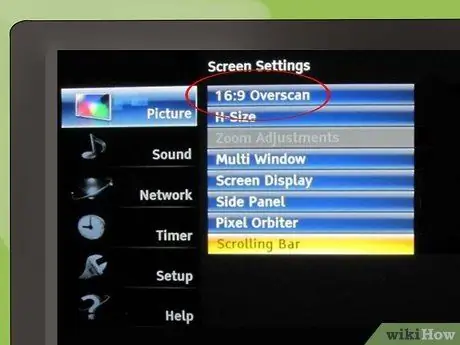
Stap 1. Stel de verhouding op de tv in op een rechthoekige vorm
Zoek de instellingenknop op de afstandsbediening en selecteer vervolgens de 16:9-verhouding.
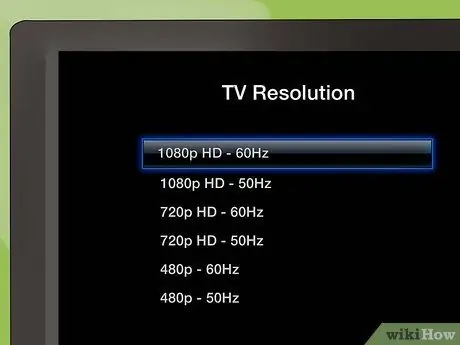
Stap 2. Stel de tv-resolutie in
Druk op de instelknop op de afstandsbediening. Selecteer 1080 resolutie indien beschikbaar op de TV. Deze resolutie is de standaard Blu-ray-resolutie.






